Win10/8.1 ESD映像文件安装使用指南
- 时间:2014-12-24 14:44
- 来源:下载吧
- 编辑:jhao
自Windows 8开始微软开始采用ESD这种压缩率更高的文件格式,比WIM具有更高的压缩率。目前只有微软映像部署和管理工具DISM支持esd映像文件的处理,但是多数ESD文件是加密的,需要解密之后才能进行转换ISO/WIM文件、安装系统等操作。下面跟下载吧小编一起来看看ESD的使用指南。
一、解密ESD文件
绝大部分ESD文件都是加密的,所以要使用ESD文件,第一步都必须是解密ESD文件。
1.下载并解压esd decrypter v4c 汉化中文版,将ESD格式的文件置于esd decrypter批处理文件的目录中。
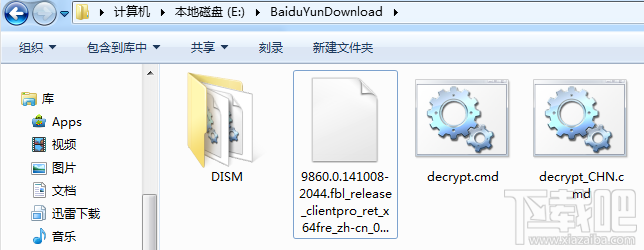
2.运行“decrypt_CHN.cmd",选择选项1,即可将加密的ESD文件转换成一个没有加密的。
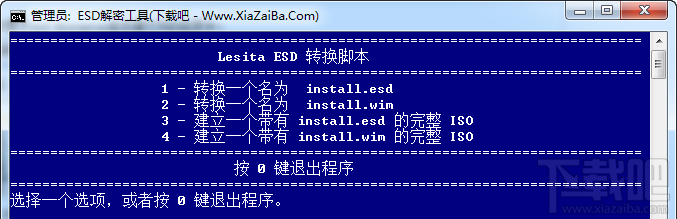
二、使用DISM应用ESD映像
解密后的esd文件就可以用DISM来处理了,但是这里的处理是有限制的:仅限于导入导出export-image(仅限将wim或esd导出为esd,无法直接将esd导出为wim)和应用apply-image;无法通过挂载mount-image来直接修改esd文件内容。Win7、Win8、Win10都自带DISM.exe,但版本稍有差异,新的DISM可以通过安装Win8.1 APK获取。
创建VHD安装系统
(1)打开“磁盘管理”——“操作”——“创建VHD”。位置任意,大小20G,磁盘格式任意,硬盘类型选动态。创建VHD后会自动挂载VHD,如没有,则依次点击“操作”——“附加VHD”,选择创建的VHD即可。
(2)磁盘管理中找到VHD,在磁盘名称上右键单击选择“初始化磁盘”,初始化参数默认。完后在未分配空间上右键单击,选择“新建简单卷”,参数默认即可。完成后,就可以在计算机中看到新建的VHD分区了,这里分区盘符为G。
(3)以管理员身份运行CMD,运行如下命令将esd映像应用到VHD,这里将4号映像(即完整的系统映像)应用到VHD。
dism /apply-image /imagefile:9600.17050.winblue_refresh.140317-1640_ x64fre_client_Professional_zh-cn-ir3_cpra_x64frer_zh-cn_esd.esd /index:4 /applydir:G:
(4)如果要从VHD启动操作系统,使用如下命令即可将VHD引导添加到启动菜单。
bcdboot G:Windows /l zh-cn
(5)重启之后即可在引导菜单进入系统安装进程,而且对现有系统无任何影响。

三、使用DISM查看esd映像信息
DISM的get-wiminfo命令可以查看ESD映像信息,在CMD中执行如下命令:
dism /get-wiminfo /wimfile:D:downloads9600.17050.winblue_refresh.140317-1640 _x64fre_client_Professional_zh-cn-ir3_cpra_x64frer_zh-cn_esd.esd
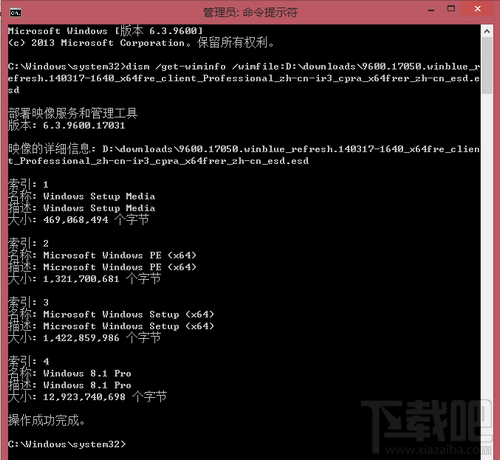
通过上图我们可以看出,esd文件实际上就是一个完整的安装镜像!与MSDN标准镜像对比,此处的索引2映像对应MSDN镜像中sources/boot.wim的1号映像,3号映像对应MSDN镜像中sources/boot.wim的2号映像,4号映像对应MSDN镜像中sources/install.wim,1号映像则对应MSDN镜像中除boot.wim和install.wim以外的其余文件。
需要注意的是Windows 8.1 update版本系统中的DISM才能查看ESD映像信息,因为新版的DISM才有此功能。如果当前使用的不是Windows 8.1 update,需安装Windows8.1 ADK。
Windows 8.1 Spring 2014 Update ADK下地地址:
最近更新
-
 淘宝怎么用微信支付
淘宝怎么用微信支付
淘宝微信支付怎么开通?9月5日淘宝公示与微信
- 2 手机上怎么查法定退休时间 09-13
- 3 怎么查自己的法定退休年龄 09-13
- 4 小红书宠物小伙伴怎么挖宝 09-04
- 5 小红书AI宠物怎么养 09-04
- 6 网易云音乐补偿7天会员怎么领 08-21
人气排行
-
 Win10控制面板在哪 Windows10打开控制面板方法
Win10控制面板在哪 Windows10打开控制面板方法
Windows10系统虽然把传统的开始菜单带回来了,但是还是发生了很大
-
 Win10自动更新怎么关闭 Windows10自动更新关闭教程
Win10自动更新怎么关闭 Windows10自动更新关闭教程
Windows10默认开启自动更新功能,且不再面向普通用户提供关闭选项
-
 win10一键还原(系统还原)图文教程
win10一键还原(系统还原)图文教程
Windows10自带的一键还原(系统还原)功能是一项非常实用的功能,
-
 Win10怎么取消开机(登录)密码
Win10怎么取消开机(登录)密码
给Windows设置一个复杂的安全密码是必要的,但复杂的密码也就导致
-
 windows modules installer worker是什么 CPU/磁盘占用高解决方法
windows modules installer worker是什么 CPU/磁盘占用高解决方法
使用Win8、Win10的朋友经常会看到WindowsModulesInstallerWorker
-
 Win7小马激活工具oem7f7怎么用
Win7小马激活工具oem7f7怎么用
Windows7安装完成后的首要任务就是激活Win7。Windows7的反盗版技
-
 Win10怎么把此电脑(计算机)放到桌面
Win10怎么把此电脑(计算机)放到桌面
Win10桌面默认是不显示“此电脑”(Win8/Win10)(我的电脑(XP)、
-
 通过重置一招解决win10出现的各种bug win10bug解决教程
通过重置一招解决win10出现的各种bug win10bug解决教程
win10发布以来,随着用户安装升级热情高涨,一系列的问题就出来了
-
 Win10怎么设置开机密码
Win10怎么设置开机密码
Windows10的开机登录密码,不仅可以设置传统的字符密码,还针对触
-
 小马激活工具(oem7)提示“Cannot open file 'C:OEMSF',拒绝访问"怎么办
小马激活工具(oem7)提示“Cannot open file 'C:OEMSF',拒绝访问"怎么办
安装完Windows7系统进行激活,但小马激活工具激活Win7的时候提示

